Виконати наступні настройки.
- змінити мову вводу за замовчуванням;
- змінити поєднання клавіш для перемикання мови введення.
2. Налаштувати мишку для роботи лівою рукою.
3. Перевірити можливості збільшити роздільну здатність екрана.
1. Найбільш короткий спосіб настройки клавіатури починається з установки курсору на індикатор мови введення як це показано на малюнку
За допомогою кліка правої кнопки миші викликається представлене на наступному малюнку меню налаштувань

Клікнувши лівою клавішею по пункту меню «Параметри», викликається вікно, в першому полі якого можна встановити (клікнувши лівою клавішею миші по трикутнику праворуч) потрібну мову вводу за замовчуванням як це показано на малюнку
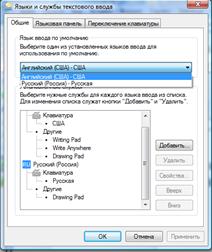
У закладці «Перемикання клавіатури» можна виявити встановлене поєднання клавіш для перемикання мови введення.
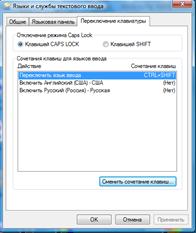
Як випливає з малюнка це поєднання клавіш - одночасне натискання клавіш Ctrl і Shift. Рекомендується виконати кілька перемикань, спостерігаючи за світлодіодом мови введення. Для впевненого спрацьовування перемикання слід, утримуючи одну клавішу, швидким натисканням інший клавіші завершувати виконувану операцію.
Для зміни комбінації клавіш потрібно натиснути кнопку «Змінити поєднання клавіш» і у вікні задати інше поєднання.
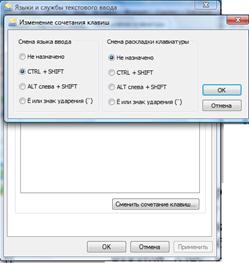
Після послідовного натискання кнопок «ОК» нове поєднання клавіш буде встановлено.
2. Налаштування швидкості реакції миші складається в пересуванні бігунка і виконанні подвійного кліка по жовтій папці. Потрібно домогтися щоб вона відкривалася і закривалася без напруги.
3. Налаштування миші для роботи лівою рукою складається в обміні функцій клавіш коли ліва клавіша викликає меню дій над об'єктом, а права - сама дія. Послідовність дій для виконання необхідної операції зводиться до послідовного вибору в меню кнопки «Пуск» пункту «Панель управління», в панелі управління пункту «Миша» і установки позначки ( «галочки») обміну клавіш. Весь процес показаний на малюнку.
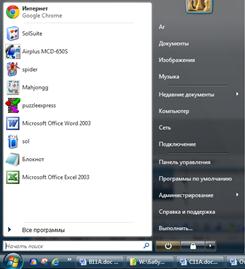


4. Щоб змінити роздільну здатність екрана потрібно помістити курсор в будь-який, вільне від об'єктів місце екрану і викликати меню дисплея, а потім пункт «Властивості» як це показано на малюнку.


Змінивши дозвіл екрана, слід натиснути кнопку «Застосувати» і спостерігати результат.